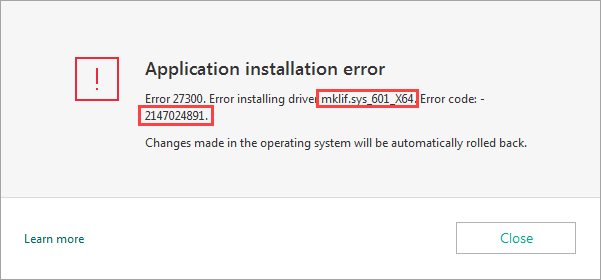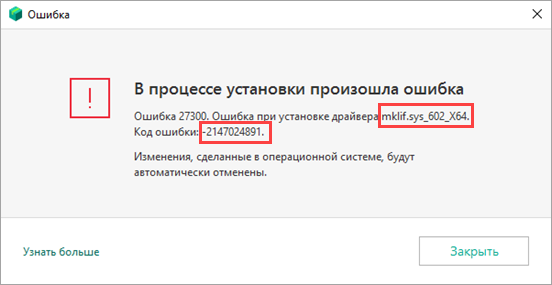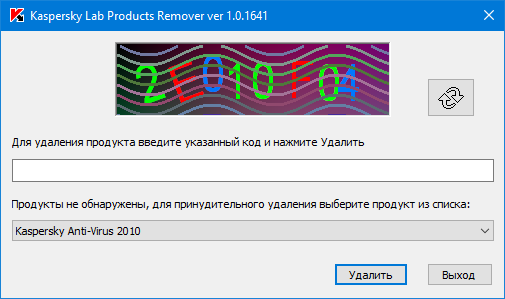Статья обновлена: 16 августа 2022
ID: 14829
Статья относится к продуктам «Лаборатории Касперского» для дома.
При установке программы «Лаборатории Касперского» может возникнуть ошибка 27300. В тексте ошибки будет указан ее код и драйвер, с которым возникла проблема.
Решение
В таблице вы найдете возможные решения, которые зависят от драйвера и кода ошибки. После выполнения инструкций перезагрузите компьютер и запустите установку последней версии программы «Лаборатории Касперского» заново.
| Код ошибки | Драйвер | Решение |
|---|---|---|
| 2147023838 | klkbdflt2.sys |
Проблема возникает, если на сервере не подключена клавиатура. Для решения проблемы подключите клавиатуру на время установки продукта. |
| 2147023673 | klim6.sys |
Скачайте с официального сайта «Лаборатории Касперского» самую актуальную версию программы. В новых версиях продуктов ошибка исправлена. |
|
2147024891 2147024894 |
mklif.sys klhk.sys_x64 |
|
| 2146500025 | klim6.sys |
|
|
2147023836 2147024809 2147023170 2147024864 2147023824 |
klim6.sys klkbdflt2.sys Любой Любой klim6.sys |
Удалите с компьютера остатки программ прошлых версий с помощью утилиты kavremover. Инструкция в статье. |
| 2146500043 | mklif.sys |
Программы «Лаборатории Касперского» несовместимы с операционными системами, работающими на процессоре Snapdragon. Подробнее на официальном сайте Microsoft. |
| 2147024883 | klim6.sys |
Если вы используете операционную систему Windows 7 или Windows 8, внесите изменения в реестр:
|
|
2147024770 |
Любой |
Если вы используете операционную систему Windows 10 и выше, проверьте, что на вашем компьютере установлено последнее обновление. Для этого перейдите на официальный сайт Microsoft, нажмите Обновить сейчас и следуйте дальнейшим инструкциям. Ошибка может быть связана с некорректной работой или удалением сетевых драйверов таких сторонних программ, как: VMware Workstation, VMware Player, Cisco AnyConnect, NPF (WinPcap). Эта ошибка влияет на установку не только программного обеспечения «Лаборатории Касперского», но и программного обеспечения других компаний, которое использует в работе NDIS-фильтр. Попробуйте переустановить программное обеспечение из списка выше, если используете или использовали его ранее. Это должно привести к перезаписи информации о проблемных драйверах и библиотеках этого продукта и решить проблему с установкой. |
|
2147416359 |
Любой |
|
|
2147418113 |
Любой |
net stop cryptsvc |
|
Остальные |
Остальные |
Удалите с компьютера остатки программ прошлых версий с помощью утилиты kavremover. Инструкция в статье. |
Что делать, если проблема сохранилась
Если ошибка повторяется, свяжитесь с технической поддержкой «Лаборатории Касперского», выбрав тему своего вопроса.
К запросу прикрепите:
- Скриншот с полным текстом и кодом ошибки. Чтобы узнать, как сделать скриншот окна, смотрите инструкцию в статье.
- Отчет о системе, собранный с помощью утилиты Get System Info (GSI). Инструкция в статье.
Вам помогла эта страница?
Latest update: January 27, 2023
ID: 14829
This article concerns Kaspersky applications for home.
During installation of a Kaspersky application, you may get the error with the code 27300. The text of the error message contains the code of the error and the driver that causes the problem.
Solution
Find the solution matching the driver and the error code in the text of your error message in the table below. After performing the instructions, restart your computer and run the installation of the latest version of a Kaspersky application once again.
| Error code | Driver | Solution |
|---|---|---|
| 2147023838 | klkbdflt2.sys |
The error occurs if a keyboard is not connected to the server. To solve the problem, connect the keyboard for the application installation. |
| 2147023673 | klim6.sys |
Download the latest version of a Kaspersky application from the Kaspersky website. This issue is fixed in the latest versions. |
|
2147024891 2147024894 |
mklif.sys klhk.sys_x64 |
|
| 2146500025 | klim6.sys |
|
|
2147023836 2147024809 2147023170 2147024864 2147023824 |
klim6.sys klkbdflt2.sys Any Any klim6.sys |
Use the kavremover tool to remove the remaining files of Kaspersky applications earlier installed on your computer. See this article for instructions. |
| 2146500043 | mklif.sys |
Kaspersky applications are incompatible with operating systems running on the Snapdragon processor. For details, see the official Microsoft website. |
| 2147024883 | klim6.sys |
If you are using Windows 7 or Windows 8, make changes to the registry:
|
|
2147024770 |
Any |
If you are using Windows 10, make sure you have all latest updates installed. Go to the Microsoft website, click Update now and follow the instructions. The error may be related to the malfunction or uninstallation of network drivers for the following third-party applications: VMware Workstation, VMware Player, Cisco AnyConnect, NPF (WinPcap). This error affects not only the installation of Kaspersky software but also software from other providers that use the NDIS filter. Reinstall the applications mentioned above if you use them or have used them before. This should overwrite the information about the problematic drivers and libraries of these applications and solve the installation problem. |
|
2147416359 |
Any |
|
|
2147418113 |
Any |
net stop cryptsvc |
|
Other |
Other |
Use the kavremover tool to remove the remaining files of Kaspersky applications earlier installed on your computer. See this article for instructions. |
What to do if the error persists
If the issue persists, submit a request to Kaspersky customer service by choosing the topic of your request.
In your request, please provide the following:
- A screenshot of an error. If you’re not sure how to take a screenshot, see this article.
- The report collected with the Get System Info (GSI) tool. See this article for instructions.
Как исправить ошибку 27300 при установке антивируса Касперского на Windows 10?
Некоторые пользователи Windows 10 утверждают, что во время установки антивируса Касперского перед ними возникает ошибка 27300. Текст в сообщении ошибки может отличаться в зависимости от того, что конкретно вызвало ошибку.
Содержание
- Причины ошибки 27300 при установке Касперского
- Метод №1 Удаление конфликтующих приложений
- Метод №2 Установка всех отложенных обновлений
- Метод №3 Применения средства Kavremover
- Метод №4 Изменение типа запуска службы настройки сети
- Метод №5 Сброс компонентов Центра обновления
- Конфликт между антивирусом и установленным приложением.
- Чрезвычайно устаревший билд Windows 10.
- Некорректные записи в реестре системы.
- Остатки от предыдущей установки антивируса Касперского.
- Служба настройки сети деактивирована или неправильно настроена.
- Некоторые компоненты Центра обновления зависли и отказываются работать.
Продвинутые пользователи, хорошенько рассмотрев список причин, уже могли догадаться, чтобы нужно делать, чтобы избавиться от ошибки 27300. Всем же другим, обычным пользователям, мы рекомендуем тщательно ознакомиться с методами ниже.
Метод №1 Удаление конфликтующих приложений
Пожалуй, одна из самых главных причин появления ошибки 27300 при установке Касперского — это другое программное обеспечение, установленное на компьютере пользователя. Возможно, этим конфликтным элементом является другой антивирус или утилита с функционалом по защите ОС Windows 10. Так или иначе, если у вас есть такое приложение, вам необходимо избавиться от него, перезагрузить свой ПК и повторить установку Касперского.
Метод №2 Установка всех отложенных обновлений
Чтобы любой антивирус работал корректно, пользователям необходимо регулярно устанавливать обновления для своей Windows 10. Давненько не обновляли свою систему? Тогда появление ошибки 27300 вполне закономерное явление. Вот что вам нужно сделать:
- Откройте Параметры системы.
- Далее перейдите в разделы Обновление и безопасность→Центр обновления Windows.
- Кликните на кнопку Проверка наличия обновлений.
- Подождите, пока закончится установка всех отложенных обновлений и перезагрузите ПК.
Как только зайдете в систему, повторите установку антивируса Касперского и проверьте, была ли устранена ошибка 27300. Стоит предупредить, что на очень старых билдах Windows 10 установка всех апдейтов может занять до нескольких часов — наберитесь терпения.
Метод №3 Применения средства Kavremover
Устанавливали в прошлом другие версии Касперского? Остаточные файлы этих версий могут входить в конфликт с установочными файлами текущей версии антивируса. Чтобы избавиться от всего этого мусора, вам нужно воспользоваться услугами утилиты Kavremover.
- Скачайте Kavremover по следующей ссылке.
- Нажмите ПКМ на скачанный исполняемый файл и выберите Запуск от имени администратора.
- Подтвердите намерения по запуску и дождитесь появления окошка программы.
- Выберите в ниспадающем меню продукт, от файлов которого вы хотите избавиться, а в нашем случае — это Kaspersky Anti-Virus ****, и кликните на кнопку Удалить.
- Подождите окончания операции, после чего закройте окошко средства Kavremover и перезагрузите компьютер.
Если вы все еще видите ошибку 27300 при установке Касперского, то проблема явно в чем-то ином — двигаемся дальше.
Метод №4 Изменение типа запуска службы настройки сети
Согласно утверждениям некоторых пользователей в сети, ошибка 27300 может возникать в результате некорректной конфигурации параметров системной службы настройки сетей. Исправить это очень просто, следующая вот этим шагам:
- Вызовите поисковую строку Windows 10 (Win+S) и найдите в ней компонент Службы.
- В окошке найдите Службу настройки сетей и дважды кликните на нее ЛКМ.
- В ниспадающем меню типа запуска выберите значение Вручную.
- Теперь нажмите на кнопку Запустить.
- Сохраните изменения в параметрах службы и закройте все окна.
Попробуйте установить антивирус Касперского еще раз.
Метод №5 Сброс компонентов Центра обновления
Некоторые пользователи в сети поговаривают, что ошибка 27300 при установке Касперского может возникать по причине забаговавших компонентов Центра обновления Windows 10. К счастью, ситуация легко исправить с помощью набора особых команд. Итак, попробуйте сделать следующее:
- Нажмите ПКМ на свой Пуск и выберите Командную строку (обязательно от имени администратора!).
- Выполните в консоли следующий ряд команд (в том порядке, в котором они указаны!):
- net stop bits
- net stop wuauserv
- net stop appidsvc
- net stop cryptsvc
- taskkill /im wuauclt.exe /f
- Del “%ALLUSERSPROFILE%Application DataMicrosoftNetworkDownloaderqmgr*.dat”
- Ren %systemroot%SoftwareDistribution SoftwareDistribution.bak
- Ren %systemroot%system32catroot2 catroot2.bak
- del /f /s /q %windir%windowsupdate.log
- sc.exe sdset bits D:(A;;CCLCSWRPWPDTLOCRRC;;;SY) (A;;CCDCLCSWRPWPDTLOCRSDRCWDWO;;;BA) (A;;CCLCSWLOCRRC;;;AU) (A;;CCLCSWRPWPDTLOCRRC;;;PU)
- sc.exe sdset wuauserv D:(A;;CCLCSWRPWPDTLOCRRC;;;SY) (A;;CCDCLCSWRPWPDTLOCRSDRCWDWO;;;BA) (A;;CCLCSWLOCRRC;;;AU) (A;;CCLCSWRPWPDTLOCRRC;;;PU)
- sc.exe sdset cryptsvc D:(A;;CCLCSWLOCRRC;;;AU)(A;;CCDCLCSWRPWPDTLOCRSDRCWDWO;;;BA)(A;;CCDCLCSWRPWPDTLCRSDRCWDWO;;;SO)(A;;CCLCSWRPWPDTLOCRRC;;;SY)S:(AU;FA;CCDCLCSWRPWPDTLOCRSDRCWDWO;;WD)
- sc.exe sdset trustedinstaller D:(A;;CCLCSWLOCRRC;;;AU)(A;;CCDCLCSWRPWPDTLOCRSDRCWDWO;;;BA)(A;;CCDCLCSWRPWPDTLCRSDRCWDWO;;;SO)(A;;CCLCSWRPWPDTLOCRRC;;;SY)S:(AU;FA;CCDCLCSWRPWPDTLOCRSDRCWDWO;;WD)
- cd /d %windir%system32
- regsvr32.exe /U /s vbscript.dll
- regsvr32.exe /U /s mshtml.dll
- regsvr32.exe /U /s msjava.dll
- regsvr32.exe /U /s msxml.dll
- regsvr32.exe /U /s actxprxy.dll
- regsvr32.exe /U /s shdocvw.dll
- regsvr32.exe /U /s Mssip32.dll
- regsvr32.exe /U /s wintrust.dll
- regsvr32.exe /U /s initpki.dll
- regsvr32.exe /U /s dssenh.dll
- regsvr32.exe /U /s rsaenh.dll
- regsvr32.exe /U /s gpkcsp.dll
- regsvr32.exe /U /s sccbase.dll
- regsvr32.exe /U /s slbcsp.dll
- regsvr32.exe /U /s cryptdlg.dll
- regsvr32.exe /U /s Urlmon.dll
- regsvr32.exe /U /s Oleaut32.dll
- regsvr32.exe /U /s msxml2.dll
- regsvr32.exe /U /s Browseui.dll
- regsvr32.exe /U /s shell32.dll
- regsvr32.exe /U /s atl.dll
- regsvr32.exe /U /s jscript.dll
- regsvr32.exe /U /s msxml3.dll
- regsvr32.exe /U /s softpub.dll
- regsvr32.exe /U /s wuapi.dll
- regsvr32.exe /U /s wuaueng.dll
- regsvr32.exe /U /s wuaueng1.dll
- regsvr32.exe /U /s wucltui.dll
- regsvr32.exe /U /s wups.dll
- regsvr32.exe /U /s wups2.dll
- regsvr32.exe /U /s wuweb.dll
- regsvr32.exe /U /s scrrun.dll
- regsvr32.exe /U /s msxml6.dll
- regsvr32.exe /U /s ole32.dll
- regsvr32.exe /U /s qmgr.dll
- regsvr32.exe /U /s qmgrprxy.dll
- regsvr32.exe /U /s wucltux.dll
- regsvr32.exe /U /s muweb.dll
- regsvr32.exe /U /s wuwebv.dll
- regsvr32.exe /s vbscript.dll
- regsvr32.exe /s mshtml.dll
- regsvr32.exe /s msjava.dll
- regsvr32.exe /s msxml.dll
- regsvr32.exe /s actxprxy.dll
- regsvr32.exe /s shdocvw.dll
- regsvr32.exe /s Mssip32.dll
- regsvr32.exe /s wintrust.dll
- regsvr32.exe /s initpki.dll
- regsvr32.exe /s dssenh.dll
- regsvr32.exe /s rsaenh.dll
- regsvr32.exe /s gpkcsp.dll
- regsvr32.exe /s sccbase.dll
- regsvr32.exe /s slbcsp.dll
- regsvr32.exe /s cryptdlg.dll
- regsvr32.exe /s Urlmon.dll
- regsvr32.exe /s Oleaut32.dll
- regsvr32.exe /s msxml2.dll
- regsvr32.exe /s Browseui.dll
- regsvr32.exe /s shell32.dll
- regsvr32.exe /s Mssip32.dll
- regsvr32.exe /s atl.dll
- regsvr32.exe /s jscript.dll
- regsvr32.exe /s msxml3.dll
- regsvr32.exe /s softpub.dll
- regsvr32.exe /s wuapi.dll
- regsvr32.exe /s wuaueng.dll
- regsvr32.exe /s wuaueng1.dll
- regsvr32.exe /s wucltui.dll
- regsvr32.exe /s wups.dll
- regsvr32.exe /s wups2.dll
- regsvr32.exe /s wuweb.dll
- regsvr32.exe /s scrrun.dll
- regsvr32.exe /s msxml6.dll
- regsvr32.exe /s ole32.dll
- regsvr32.exe /s qmgr.dll
- regsvr32.exe /s qmgrprxy.dll
- regsvr32.exe /s wucltux.dll
- regsvr32.exe /s muweb.dll
- regsvr32.exe /s wuwebv.dll
- netsh winsock reset
- netsh winhttp reset proxy
- REG DELETE “HKLMSOFTWAREMicrosoftWindowsCurrentVersionWindowsUpdate” /v AccountDomainSid /f
- REG DELETE “HKLMSOFTWAREMicrosoftWindowsCurrentVersionWindowsUpdate” /v PingID /f
- REG DELETE “HKLMSOFTWAREMicrosoftWindowsCurrentVersionWindowsUpdate” /v SusClientId /f
- REG DELETE “HKLMSOFTWAREPoliciesMicrosoftWindowsWindowsUpdate” /v TargetGroup /f
- REG DELETE “HKLMSOFTWAREPoliciesMicrosoftWindowsWindowsUpdate” /v WUServer /f
- REG DELETE “HKLMSOFTWAREPoliciesMicrosoftWindowsWindowsUpdate” /v WUStatusServer /f
- sc.exe config wuauserv start= auto
- sc.exe config bits start= delayed-auto
- sc.exe config cryptsvc start= auto
- sc.exe config TrustedInstaller start= demand
- sc.exe config DcomLaunch start= auto
- net start bits
- net start wuauserv
- net start appidsvc
- net start cryptsvc
- wuauclt /resetauthorization /detectnow
- Ren %systemroot%SoftwareDistribution SoftwareDistribution.bak
- Ren %systemroot%system32catroot2 catroot2.bak
- Перезагрузите свой ПК.
Мы надеемся, что данный материал помог вам избавиться от ошибки 27300 и вы наконец-то смогли нормально установить антивирус Касперского на свой компьютер.
- Загрузите компьютер в безопасном режиме. Инструкция в статье.
- Откройте командную строку. Инструкция в статье.
- Выполните команды:
Удалите с компьютера остатки программ прошлых версий с помощью утилиты kavremover. Инструкция в статье.
Что делать, если проблема сохранилась
Если ошибка повторяется, свяжитесь с технической поддержкой «Лаборатории Касперского», выбрав тему своего вопроса.
К запросу прикрепите:
- Скриншот с полным текстом и кодом ошибки. Чтобы узнать, как сделать скриншот окна, смотрите инструкцию в статье.
- Отчет о системе, собранный с помощью утилиты Get System Info (GSI). Инструкция в статье.
Источник
Ошибка 27300 при установке Касперского
Касперский — один из мировых лидеров в разработке программ антивирусной защиты. Однако пользователей стала беспокоить ошибка 27300 при установке Касперского с сообщением «Ошибка при установке драйвера mklif sys_x86_nt600» или «ошибка при установке драйвера klim5_m inf_x86. Сегодня попробуем разобраться в причинах появления сбоя при инсталляции софта, а ниже дадим рекомендации как завершить установку корректно.
Причины ошибки 27300 при установке
Антивирус Касперского надежная, но местами «капризная» программа, часто ошибки появляются именно при установке, в дальнейшей работе программа — признанный мировой лидер. Из причин можно выделить несколько основных:
- Остаточные и лишние файлы прошлых версий программы — такие файлы могут остаться даже после полного удаления программы в файловой системе Windows.
- Оставшиеся записи в реестре операционной системы.
- Конфликт Каперского с другими программами установленными на компьютере.
- Вирусы — частая проблема, при которой вредоносный код пытается подавить антивирус еще «в зародыше» именно на начальном этапе установки.
Способы для установки программы
Исходя из причин следуйте по пунктам инструкции и выполняйте все по очереди — так будет проще придти к верному решению:
- Откройте «Панель управления» и найдите пункт «Установка и удаление программ». Или «Программы и компоненты» в «Windows 10».
- Если видите в списке «Касперского» — удаляем текущую версию программы.
- Если вы уже удалили ее, воспользуйтесь специальной программой KavRemover — это официальная программа от разработчиков для удаления всех «хвостов» в файловой системе ПК.
- После пробуем запустить установку.
- Если установка не удалась нажимаем «Пуск», «Выполнить» и пишем команду редактора реестра: regedit и жмем Enter.
- В открывшемся списке переходим к папке HKEY_LOCAL_MACHINESYSTEMCurrentControlSetControlNetwork .
- Кликаем правойй кнопкой мыши и выбираем пункт «Разрешения…».
- Напротив пункта «Полный доступ» ставим галочку.
Разрешить полный доступ
Лайфхак на будущее: При установке антивирусных программ и софта скачанного из официальных источников. Перед установкой нажмите на значок правой кнопкой мышки и выберите пункт «Запустить от имени Администратора» — будет меньше проблем с правами доступа пользователей.
Если виноваты вирусы
Часто пользователи подвергаются вирусными атаками и заражают компьютеры при серфинге в Интернете. Если установка прерывается из-за поражения ПК вредоносными файлами — перед продолжением установки необходимо почистить компьютер. Отличная утилита в этом случае Dr.Web CureIt! — программа бесплатная для лечения собственного домашнего компьютера. Самый большой ее плюс: она не требует установки.
Утилита работает сразу после запуска и регулярно обновляет свои антивирусные базы, а помимо удаления может «Лечить» пораженные файлы.
Загружайте программу с официального сайта по ссылке выше и сканируйте всю систему.
Заключение
Надеемся вы четко следовали всем пунктам из инструкции и ошибка 27300 при установке Касперского больше не появиться на ваших экранах. Так же не забывайте регулярно использовать утилиту KavRemover — она прекрасно справляется со своими обязанностями. Напишите помогла ли вам наша статья и задавайте вопросы в комментариях под этой записью.
Евгений Загорский
IT специалист. Автор информационных статей на тему Андроид смартфонов и IOS смартфонов. Эксперт в области решения проблем с компьютерами и программами: установка, настройка, обзоры, советы по безопасности ваших устройств. В свободное время занимается дизайном и разработкой сайтов.
Источник
Касперский ошибка 27300 при установке драйвера mklif sys_x86_nt600
Касперский – именно так называется один из самых известных и популярных антивирусников современности. Учитывая актуальность проблемы с возможностью различных заражений, не удивительно, что многие люди стараются защитить свои компьютеры с помощью такой программы. К сожалению, но иногда возникает ошибка 27300 при установке Касперского. И она автоматически завершает процедуру инсталляции данного продукта.
Следовательно, чтобы надежно защитить ПК или ноутбук с помощью этого антивирусного ПО, необходимо знать, как избавиться от подобного сбоя.
Почему эта ошибка возникает?
Ошибка 27300 практически всегда возникает при установке драйвера mklif sys_x86_nt600 или схожего по своему предназначению файла.
Наиболее часто встречаемые причины этой ситуации:
- Ранее на жестком диске уже присутствовали какие-либо продукты этого разработчика. И они не были полностью удалены из системы.
- От прошлых установок сохранились записи в системном реестре, которые мешают осуществить очередную инсталляцию.
- На жестком диске используется ПО, вступающее в конфликт с этой программой.
- Владелец ПК банально опоздал, и система его оборудования уже имеет какие-либо заражения, которые и препятствуют удачному завершению инсталляционного процесса.
К счастью, код ошибки Касперского 27300 можно исправить.
Инструкция по лечению
Интересная ситуация – вирусы препятствуют установке антивирусника! Замкнутый круг? К счастью, эту ситуацию можно «разрулить». Для этого необходимо воспользоваться продуктом от разработчиков-конкурентов:
- Выйти на просторы интернета;
- Вбить в поиск «Скачать Dr.Web CureIt!»;
- Перейти, желательно на официальный интернет-ресурс разработчиков;
- Выполнить скачивания пакета, который после переноса на жесткий диск не требует обязательной инсталляции;
- Запустить программу и просканировать систему на наличие вирусных заражений. Избавиться от них, в случае обнаружения.
После этого стоит попробовать ранее прерванную процедуру и проверить, будет ли возникать ошибка при установке драйвера mklif sys_x86_nt600. Если да, то действовать дальше на основе следующей инструкции:
- Перейти через кнопку «Пуск» и раздела «Панель управления» к подразделу «Установка и удаление программ». В десятой версии Виндовс он называется «Программы и компоненты»;
- Откроется список всех установленных продуктов;
- Внимательно ознакомиться с перечнем. Если в нем присутствует какая-либо программа, прямо или косвенно связанная с Касперским – деинсталлировать ее.
Иногда при обнаружении такого ПО система пишет, что он как бы уже удален. Но в списке же присутствует! Следовательно, не до конца. Что делать:
- Идти опять на просторы Глобальной паутины;
- Найти там специальное ПО, как раз разработанное для полного избавления от всех продуктов этого разработчика. Называется оно Kavremover;
- Скачать, установить, запустить;
- Обязательно согласиться с лицензионным соглашением;
- Ввести специальный код, который появится в рабочем окне;
- Выбрать в списке те программы, от которых хочется избавиться;
- Кликнуть на «Удалить»;
- Подождать завершения процедуры;
- Перезапустить компьютер и проверить, решилась ли проблема с драйвером mklif sys_x86_nt600.
Если нет, перейти к очередному этапу процедуры лечения:
- Опять нажать на «Пуск» и переходим к строке «Выполнить» (Win+R);
- Вбиваем в нее regedit. Подтверждаем команду;
- Активируется редактор реестра. Перейти по пути — HKEY_LOCAL_MACHINESYSTEMCurrentControlSetControlNetwork<4d36e974-e325-11ce-bfc1-08002be10318>;
- Нажимаем на названии правой кнопкой мышки. Открывается допменю, где нужно перейти к пункту «Разрешения»;
- Выбираем пункт «Полный доступ». Выставляем напротив него галочку;
- Сохраняем сделанные изменения. Но перезагружаться еще рано;
- Еще раз возвращаемся к строке «Выполнить»;
- В нее нужно вбить net stop cryptsvc. Это временно приостановит работу специальной службы криптографии;
- Через проводник находим на жестком диске папку C:WindowsSystem32catroot2;
- Ее нужно переименовать или вообще удалить с винчестера;
- Еще раз строка «Выполнить» и включение службы криптографии с помощью команды net start cryptsvc.
Вот после этого этапа нужно будет обязательно перезапустить компьютер. После включения, посетить диск с системой и убедиться в том, что ранее удаленная или переименованная папка опять появилась на своем привычном месте.
Если по каким-то причина этого не произошло –папки нет на месте, то следует скачать одно из обновлений Windows:
- 935791 – для Windows Vista.
- 968849 – Для Семерки или Виндовс Сервер 2008.
Установить, перезапустить оборудование, обнаружить папку, повторить процедуру установки программы и убедиться, что ошибка с драйвером klim5_m inf_x86 устранена полностью.
Что делать, если не помогло?
Да, подобное тоже возможно. К счастью, есть еще один вариант – обращение в техподдержку компании-разработчика.
Что нужно предоставить, чтобы заявка была рассмотрена:
- Сделать скриншот окна с текстом ошибки;
- Подготовить специальный отчет о используемой системы, созданный на основе утилиты Get System Info. Скачать ее можно абсолютно бесплатно по этому адресу: upport.kaspersky.ru/common/diagnostics/3632. Здесь же присутствует полная инструкция, позволяющая понять, как использовать данное ПО по назначению.
Если все необходимое собрано, то можно отправить это технической поддержке Лаборатории Касперского. Есть два способа.
С помощью My Kaspersky:
- Зайти в собственную учетную запись на сайте My Kaspersky;
- Осуществить переход в раздел «Поддержка»;
- В Окошке Центра кликнуть на «Создать запрос»;
- Перед отправкой ранее подготовленных файлов нужно будет заполнить четыре блока: указать тип операционной системы, используемый продукт компании, разновидность проблемы и ее описание.
В конце нажать на «Отправить» и ждать ответа от представителей техподдержки.
Второй вариант – с помощью Центр управления Kaspersky Small Office Security. Подходит только для одноименного ПО. Разница заключается только в том, что для подготовки запроса потребуется посетить страницу Центра управления, зайти в свою учетную запись и дальше следовать также, как в предыдущем варианте.
Отзывы
Решаемая ли эта проблема? Давайте узнаем с отзывов других пользователей:
- Андрей. Вот не понимаю, почему все антивирусники так сложно удаляются с винчестера! Тоже столкнулся с этой ситуацией. И с помощью стандартного меню удаления программ Виндовс решить ее не получилось. А вот установка фирменной утилиты Kavremover позволила избавиться от старого мусора и завершить удачно инсталляцию.
- Марина. Я не разбираюсь во всех этих нюансах. Поэтому просто позвонила в техподдержку по их телефону с сайта. Они мне рассказали подробно, как создать запрос, отскринить текст ошибки. Вроде как отправила, теперь жду ответа с инструкцией.
- Константин. После небольшой корректировки реестра, которая заключалась в предоставлении полного доступа к <4d36e974-e325-11ce-bfc1-08002be10318>, смог устранить этот конфликт и выполнил полноценную установку.
- Федя. У меня причиной этой ситуации оказался другой антивирусник. Не хотели они работать вместе на моем железе. Опробовал всю инструкцию. Не помогло. А как удалить изначально установленный вариант, так Касперский установился без каких-либо дополнительных сложностей.
- Олег. Как раз хотел поставить Kaspersky, чтобы почистить комп от заражений. Три раза запускать процедуру, прерывается с названием этого драйвера klim5_m inf_x86. Что в итоге? Воспользовался способом, описанным в самом начале. То есть, закинул на винчестер Dr.Web CureIt!. Потом избавился от вирусов. Установка прошла. Но вот думаю, а какой теперь в ней смысл, если уже все и так почистил с помощью другого продукта?
Инструкция помогает. Если же возникают какие-то непредвиденные сложности, то всегда можно обратиться за помощью к представителям техподдержки компании-разработчика. Конечно, если человек использует официально купленный продукт. А не его взломанную версию.
Источник
Adblock
detector
Касперский — один из мировых лидеров в разработке программ антивирусной защиты. Однако пользователей стала беспокоить ошибка 27300 при установке Касперского с сообщением «Ошибка при установке драйвера mklif sys_x86_nt600» или «ошибка при установке драйвера klim5_m inf_x86. Сегодня попробуем разобраться в причинах появления сбоя при инсталляции софта, а ниже дадим рекомендации как завершить установку корректно.
Антивирус Касперского надежная, но местами «капризная» программа, часто ошибки появляются именно при установке, в дальнейшей работе программа — признанный мировой лидер. Из причин можно выделить несколько основных:
- Остаточные и лишние файлы прошлых версий программы — такие файлы могут остаться даже после полного удаления программы в файловой системе Windows.
- Оставшиеся записи в реестре операционной системы.
- Конфликт Каперского с другими программами установленными на компьютере.
- Вирусы — частая проблема, при которой вредоносный код пытается подавить антивирус еще «в зародыше» именно на начальном этапе установки.
Способы для установки программы
Исходя из причин следуйте по пунктам инструкции и выполняйте все по очереди — так будет проще придти к верному решению:
- Откройте «Панель управления» и найдите пункт «Установка и удаление программ». Или «Программы и компоненты» в «Windows 10».
- Если видите в списке «Касперского» — удаляем текущую версию программы.
- Если вы уже удалили ее, воспользуйтесь специальной программой KavRemover — это официальная программа от разработчиков для удаления всех «хвостов» в файловой системе ПК.
- После пробуем запустить установку.
- Если установка не удалась нажимаем «Пуск», «Выполнить» и пишем команду редактора реестра: regedit и жмем Enter.
- В открывшемся списке переходим к папке HKEY_LOCAL_MACHINESYSTEMCurrentControlSetControlNetwork{4d36e974-e325-11ce-bfc1-08002be10318}.
- Кликаем правойй кнопкой мыши и выбираем пункт «Разрешения…».
- Напротив пункта «Полный доступ» ставим галочку.
Разрешить полный доступ
- Перезагружаем компьютер и пробуем запустить установку заново.
Лайфхак на будущее: При установке антивирусных программ и софта скачанного из официальных источников. Перед установкой нажмите на значок правой кнопкой мышки и выберите пункт «Запустить от имени Администратора» — будет меньше проблем с правами доступа пользователей.
Если виноваты вирусы
Часто пользователи подвергаются вирусными атаками и заражают компьютеры при серфинге в Интернете. Если установка прерывается из-за поражения ПК вредоносными файлами — перед продолжением установки необходимо почистить компьютер. Отличная утилита в этом случае Dr.Web CureIt! — программа бесплатная для лечения собственного домашнего компьютера. Самый большой ее плюс: она не требует установки.
Утилита работает сразу после запуска и регулярно обновляет свои антивирусные базы, а помимо удаления может «Лечить» пораженные файлы.
Загружайте программу с официального сайта по ссылке выше и сканируйте всю систему.
Заключение
Надеемся вы четко следовали всем пунктам из инструкции и ошибка 27300 при установке Касперского больше не появиться на ваших экранах. Так же не забывайте регулярно использовать утилиту KavRemover — она прекрасно справляется со своими обязанностями. Напишите помогла ли вам наша статья и задавайте вопросы в комментариях под этой записью.
Евгений Загорский
IT специалист. Автор информационных статей на тему Андроид смартфонов и IOS смартфонов. Эксперт в области решения проблем с компьютерами и программами: установка, настройка, обзоры, советы по безопасности ваших устройств. В свободное время занимается дизайном и разработкой сайтов.
Оценка статьи:

Загрузка…
Самое читаемое:
 10.02.2023
10.02.2023
0300300001 файл не соответствует xsd схеме — как исправить?
Люди, подающие налоговые отчеты через специальные средства связи, нередко получают в ответном письме сообщение…
Далее
 08.02.2023
08.02.2023
Ошибка в Роблоксе Error Code: 529 – что обозначает, решение
Если вы столкнулись с ошибкой Error Code: 529 в игре Roblox, знайте, что причин ее возникновения может быть две. Первая —…
Далее
 08.02.2023
08.02.2023
Ошибка 277 в Роблокс – что это, как исправить?
Ошибка Error Code: 277 является одной из самых распространенных, с которой сталкиваются игроки Roblox. Обычно она…
Далее
 08.02.2023
08.02.2023
Ошибка 273 в Роблокс – что значит, как исправить?
Игроки Roblox нередко сталкиваются с ошибкой Error C0de: 273, которая приводит к отключению от серверов и невозможностью…
Далее